Az előző bejegyzésben megismerkedtünk a legfontosabb parancsokkal, most pedig a leggyakoribb paramétereket mutatjuk meg neked. (A cikk végén írunk két parancsról is. Ezek nem feledékenységből maradtak ki az előző cikkből, hanem mert használatuk erősen a paraméterezéshez kapcsolódik, így nem sok értelme volna az ezt bemutató cikk előtt írni róluk.)
A Midjourney paraméterek a generált képek finomhangolására szolgálnak, meghatározzák a kép minőségét, stílusát és egyéb jellemzőit. A paraméterek mindig a prompt végére kerülnek, minden prompthoz több paramétert is hozzáadhatsz.
Megjegyzés: Sok Apple-eszköz a dupla kötőjeleket (–) automatikusan gondolatjellé (–) változtatja. A Midjourney mindkettőt elfogadja!
Paraméterek
Aspect Ratios (képarány)
A létrehozott képek alapértelmezett képaránya 1:1. Ha ez nem felel meg az elképzeléseidnek, akkor az –aspect vagy –ar paraméterrel adhatod meg a létrehozott kép szélesség-magasság arányát. A kettősponttal elválasztott első egész számmal a szélességet, a másodikkal a magasságot határozhatod meg.
–ar 1:1 Alapértelmezett képarány.
–ar 3:2 A nyomtatott fényképek esetében gyakori képarány.
–ar 7:4 Közel áll a HD TV-képernyőkhöz és az okostelefonok képernyőihez.
–ar 9:16, 16:9, 191:100, 1:1: Facebook hírfolyam hirdetések arányai 2023 júliusi állapot szerint.
Példa: imagine/ prompt vibrant california poppies –ar 5:4
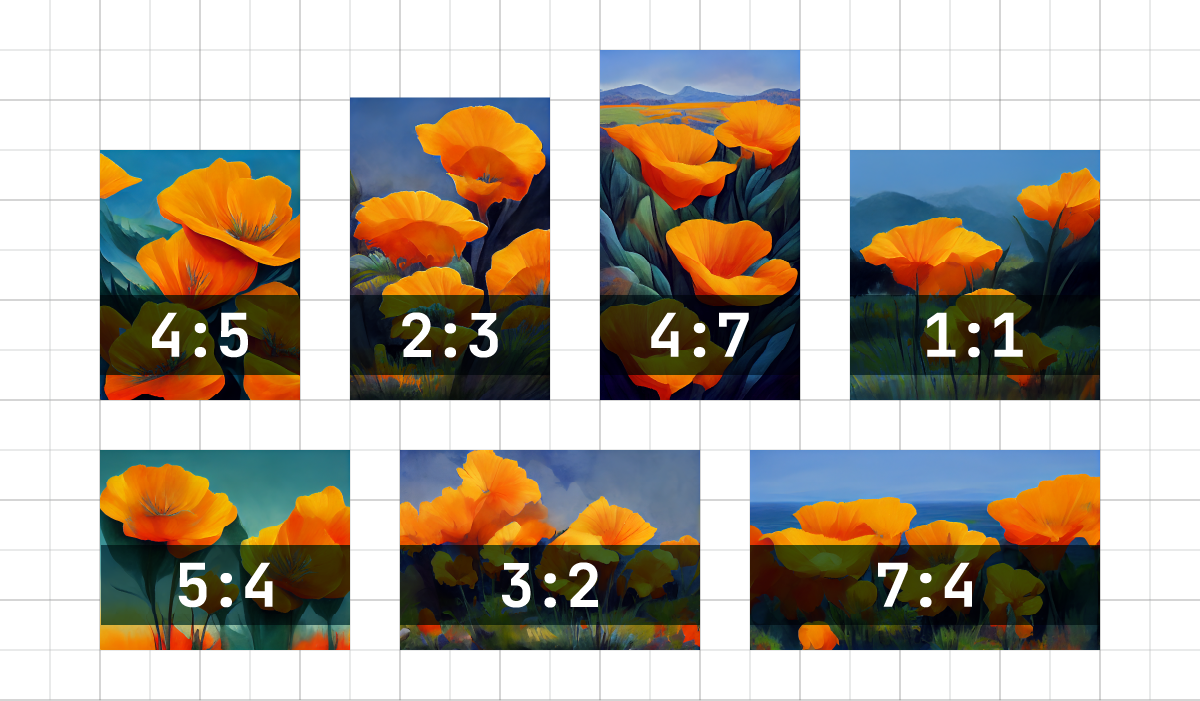
Chaos (változatosság)
Az alapértelmezett –chaos érték 0.
A –chaos vagy –c paraméter befolyásolja, hogy a kezdeti képrácson belül mennyire változatosak a megalkotott képek, azaz mennyire tér el egymástól a négy létrehozott kép. A magas –chaos értékek szokatlanabb és váratlanabb eredményeket és kompozíciókat eredményeznek. Az alacsonyabb –chaos értékek megbízhatóbb, megismételhetőbb eredményeket adnak.
A –chaos 0-100 értékeket fogad el.
Példa:
imagine/ prompt watermelon owl hybrid –c 0

imagine/ prompt watermelon owl hybrid –c 50

imagine/ prompt watermelon owl hybrid –c 80

Image Weight (kép hatása)
A kép súlya paraméter –iw segítségével beállíthatod a kép és a szöveges rész fontossági arányát. Az alapértelmezett érték 1. Az alapértelmezett értéket használja a rendszer, ha nincs megadva a –iw paraméter. A magasabb –iw értékek azt jelentik, hogy a feltöltött képi elem nagyobb hatással lesz a kész feladatra. Értéke 0-2-ig terjedhet 0.25-ös lépésekben. (.25, .5, .75, 1, 1.25 stb).
No
A –no paraméter megmondja a Midjourney Botnak, hogy mit ne tartalmazzon a kép. Ez lehet egy adott dolog, vagy gyűjtőnév is, pl.: virágok
Példa: imagine/ prompt still life gouache painting –no fruit

Quality
A –quality vagy –q paraméter határozza meg, hogy mennyi időt töltsön a Midjourney a kép generálásával. A magasabb minőségű beállítások feldolgozása hosszabb időt vesz igénybe, és több részletet eredményez. A minőségi beállítás nem befolyásolja a felbontást.
Az alapértelmezett –quality érték 1. A –quality paraméter csak .25, .5 és 1 értékeket fogad el.
Seed
A Midjourney bot a Job ID mellett kiindulási pontként a kezdeti képrácsok létrehozásánál egy seed számot is létrehoz. Ez a szám minden képhez véletlenszerűen generálódik, nem statikus, és nem szabad támaszkodni rá a munkamenetek között. Azonos –seed és prompt közel azonos képeket eredményez.
A seed számot úgy hívhatod elő, ha az előállított képre egy boríték küldésével reagálsz (jobb felső sarok, reakció hozzáadása) A –seed paraméter a 0-4294967295 egész számokat fogad el, és csak a kezdeti képrácsot befolyásolja.
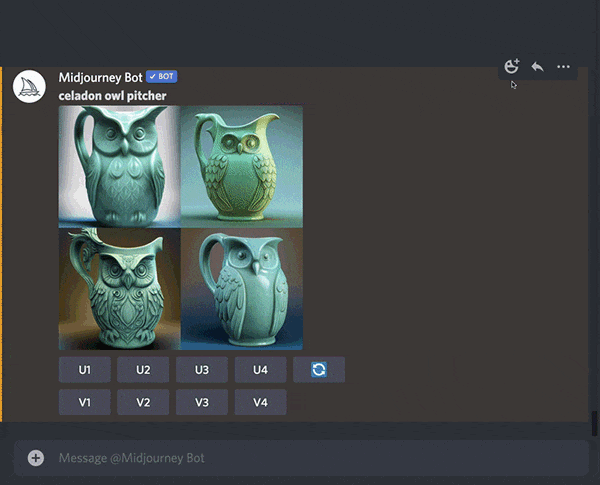
Style
A –style paraméter finomhangolja az egyes Midjourney modellváltozatok esztétikáját. A stílus paraméter hozzáadása segíthet fotorealisztikusabb képek, filmszerű jelenetek vagy aranyosabb karakterek létrehozásában.
Az alapértelmezett 5.2-es modellverzió és az előző, 5.1-es verzió elfogadja a –style raw (azaz nyers stílust) parancsot is. A Niji 5 modellverzió elfogadja a –style cute –style scenic –style original vagy —style expressive stílusokat.
Megjegyzés: különleges végeredményért a promptba építsük be a kívánt stílust.
Pl.: imagine/ prompt guinea pig wearing a flower crown –style raw

Stylize
A Midjourney Botot úgy képezték ki, hogy a művészi színeket, kompozíciót és formákat előnyben részesítő képeket készítsen. A –stylize vagy –s paraméter befolyásolja, hogy ez a művelet milyen erősen érvényesüljön. Az alacsony stilizációs értékek olyan képeket eredményeznek, amelyek szorosan megfelelnek a promptnak, de kevésbé művésziek. A magas stilizációs értékek nagyon művészi, de a prompthoz kevésbé kapcsolódó képeket hoznak létre.
A –stylize paraméter alapértelmezett értéke 100, és a használatakor 0-1000 egész értékeket fogad el.
Példa:
/imagine prompt colorful risograph of a fig –s 0

/imagine prompt colorful risograph of a fig –s 250

/imagine prompt colorful risograph of a fig –s 500

/imagine prompt colorful risograph of a fig –s 750

Weird
A –weird vagy –w paraméter furcsa és szokatlan tulajdonságokat hoz a generált képekbe, ami egyedi és váratlan eredményeket eredményez.
Az alapértelmezett –weird érték 0. Értékeke 0-3000 közötti lehet.
Az optimális –weird érték a prompttól is függ, és kísérletezést igényel. Ha azt szeretnéd, hogy a kép furcsa legyen, próbálj meg magasabb a –stylize értékeket keverni a –weird értékekkel. Próbálj meg mindkettőnél hasonló értékekkel kezdeni.
Példa: /imagine prompt cyanotype cat –weird 250

Model Version Parameters
A Midjourney a hatékonyság, a koherencia és a minőség javítása érdekében rendszeresen új modellverziókat ad ki, de a korábbi változatok is elérhetők a –niji és –version paraméterrel visszatérhetsz egy korábbi (–niji esetében az anime) változathoz. Erre szükséged is lehet, ha az adott parancs vagy paraméter nem működik az aktuálisan beállított verzión.
Niji: –niji Egy alternatív modell, amely az anime stílusú képekre összpontosít.
Verzió: –version <1, 2, 3, 4, 5, 5.1 vagy 5.2> vagy –v <1, 2, 3, 4, 5, 5.1 vagy 5.2>
Még 2 parancs
/prefer option set
Egyéni beállításokat tudsz létrehozni a prefer parancsok segítségével, ami az előre beállított paramétereket automatikusan hozzáadja a promptok végéhez.
/prefer option set <név> <érték> Egyéni paramétert hoz létre, amellyel gyorsan hozzáadhat több paramétert a promptok végéhez. Az option után írd be a választott nevet, majd kattints a „+1 még” szövegre és a felette megjelenő „value” szövegre.
Pl.: /prefer option set mine –niji, –ar 7:4 létrehoz egy általad megadott nevű opciót (a példa kedvéért legyen „mine”), amellyel már csak a választott nevet kell a parancs után írni, és a Midjourney elkészíti a képet neked a –niji –ar 7:4 paraméterekkel.
A prompt így fog kinézni:
/imagine prompt watermelon owl hybrid –mine
/prefer option list
A /prefer option list a prefer opció beállításával létrehozott összes opciót listázza. A felhasználóknak legfeljebb 20 egyéni opciójuk lehet.
Egy egyéni opció törléséhez használd a /prefer option set <törlendő név> parancsot, és hagyd üresen az érték mezőt.
/prefer suffix
A parancs automatikusan a megadott utótagot illeszti az összes kérés után.
Pl.: /prefer suffix –uplight –video
Ebben az esetben valamennyi ezután készült képre a megadott paraméterek lesznek érvényesek.
Fontos: a prefer suffix –no narancssárga vagy orange::-1 jellegű paraméterek nem használhatóak.
Megjegyzés: Paramétereken kívül minden mást is rögzíthetsz a Prefer option set és Preffer suffix parancsokkal, amit a kép alkotásánál fontosnak találsz.
A preferált utótag törléséhez használd a /settings parancsot, és válaszd a Beállítások visszaállítása parancsot.
A paraméterek szükségesek ahhoz, hogy az igényeidnek (téma, képarány, minőség stb.) megfelelő képeket tudj létrehozni, és azokat a honlapodon vagy a közösségi médiában felhasználni. Reméljük, sikerült a lényeges információkat átadni ezzel kapcsolatban. A legfontosabb: minél több lehetőséget kipróbálni a tökéletes végeredmény érdekében.



